Az XP gyorsindító sáv visszakeresése a Windows 10 rendszerben

A Gyorsindítás eszköztár hozzáadása módszert biztosít a hasonló alkalmazások csoportosítására anélkül, hogy eltömítené a tálcát más alkalmazásokhoz rögzített hivatkozásokkal.
A Gyorsindító sáv Windows XP és Vista rendszerekbenlehetővé tette a könnyedén hozzáférést a gyakran használt alkalmazásokhoz és más fájlokhoz. A Gyorsindítás eszköztár hozzáadása módszert biztosít a hasonló alkalmazások csoportosítására anélkül, hogy eltömítené a tálcát más alkalmazásokhoz rögzített hivatkozásokkal.
Noha alapértelmezés szerint nem szerepel a Windows 10 rendszerben, manuálisan is hozzáadhatja a cikkben leírt lépések végrehajtásával.
Adja hozzá a Gyorsindító sávot a Windows 10 rendszerhez
- Kattintson a jobb gombbal, és kattintson az üres területre a tálcán, és ugorjon a Eszköztárak> Új eszköztár.
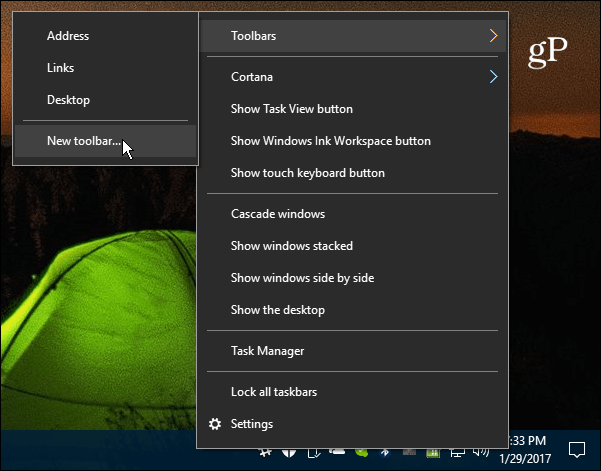
- Keresse meg a C: Usersuser_nameAppDataRoamingMicrosoftInternet ExplorerQuick Launch
Vagy a dolgok megkönnyítése érdekében másolja és illessze be a következő útvonalat a File Explorer címsorába, nyomja meg az Enter billentyűt, majd kattintson a Mappa kiválasztása gombra:
% appdata% MicrosoftInternet ExplorerQuick Launch
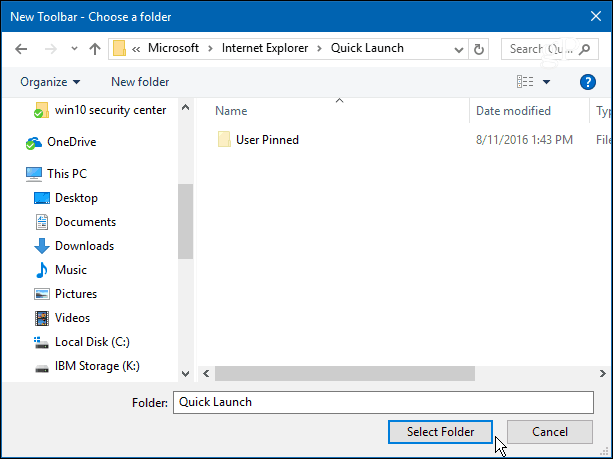
- A Gyorsindító sáv jelenik meg a tálcán az értesítési terület mellett.
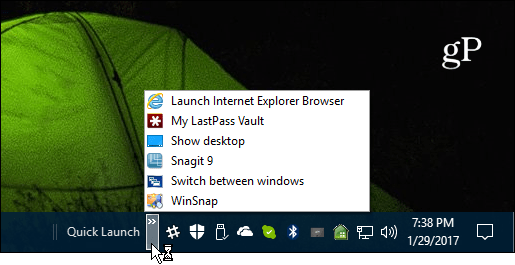
- Hagyja ott, ahol van, vagy ha azt akarja, hogy úgy néz ki, mint ahogyan a korábbi Windows verziókban volt, kattintson jobb gombbal a tálcára, és ellenőrizze, hogy Zárjon be minden tálcát nem jelölve.
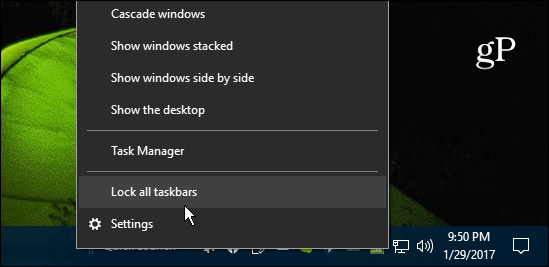
- Most áthúzhatja balra, és elhelyezheti a Start vagy a Cortana ikon mellett.
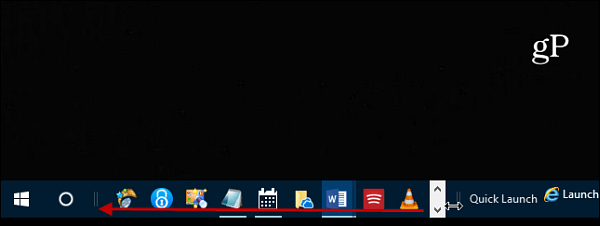
- Ezután fogja meg a másik végét, és húzza abalra, így a tálcán megjelenő ikonok is megjelennek. Ha ez az első alkalom, amikor megpróbálta az eszközságokat mozgatni, kissé trükkös lehet, de ha néhányszor megpróbálja, akkor könnyű felvenni. Azt is javaslom, hogy zárja le az összes tálcát, miután elkészítette a kívánt helyre.
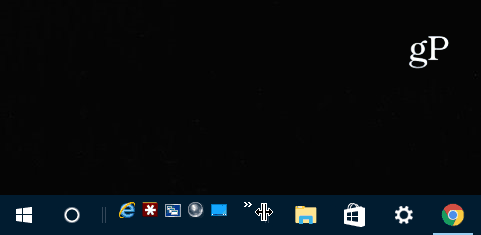
- Ha azt szeretné, hogy a Gyorsindító sáv úgy nézzen ki, mint ahogyan az XP napokban, kattintson a jobb gombbal rá, és törölje a jelölést mindkét oldalról Szöveg megjelenítése és Mutasd a címet. Ez tisztább és szervezetesebb megjelenést tesz lehetővé.
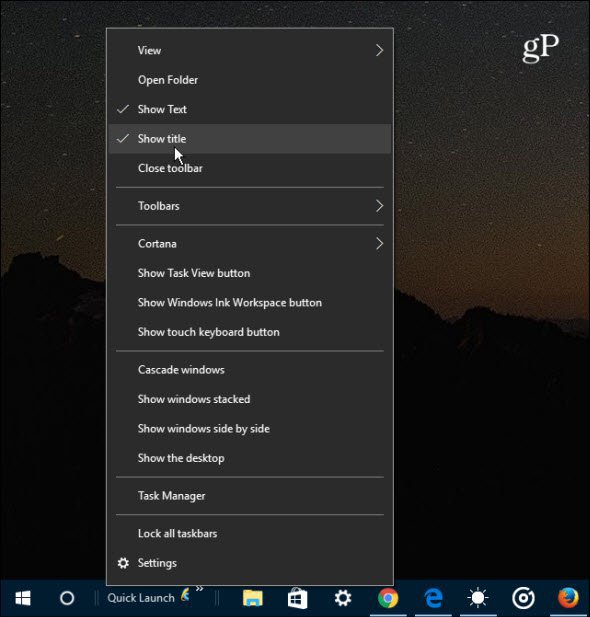
- Most már használhatja a Gyorsindító sávot, akárcsak a Windows korábbi verzióihoz. Alkalmazás vagy más elem hozzáadásához csak húzza át, amíg meg nem jelenik az üzenet Lépjen a Gyors indítás elemre.
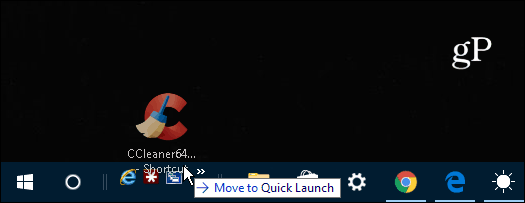
Ha több elemet ad hozzá, kattintson csak a nyílraikonra kattintva jelenítheti meg a sávban lévő listaelemeket. És ha továbbra is fut a Windows 7, és szeretné visszatérni a Gyorsindító sávba, olvassa el a cikkünket itt.
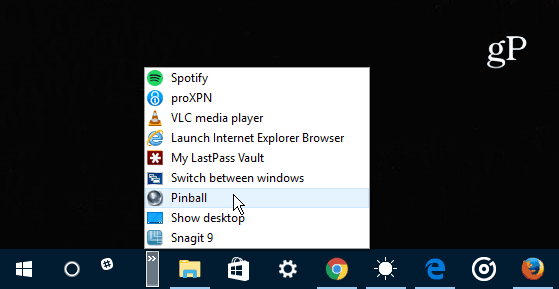
Mit veszsz? Tetszik a Windows 10 új felhasználói felülete, vagy inkább a Windows 7 vagy korábbi ismerete? Hagyjon egy megjegyzést, és tudassa velünk gondolatait.










Szólj hozzá